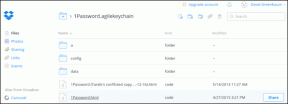2 wenig bekannte iTunes-Tipps, damit es für Sie besser funktioniert
Verschiedenes / / February 08, 2022
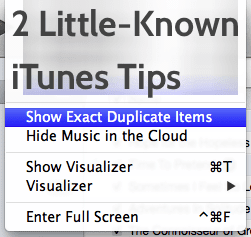
Für die meisten Mac-Besitzer ist iTunes ihr De-facto-Musikplayer und Synchronisierungs-Hub. Es ist jedoch ziemlich überraschend, dass viele Mac-Benutzer nicht wissen, wie sie das Beste aus Apples Media Player herausholen können, was sich nach der erwarteten Veröffentlichung von iTunes 11 nicht wesentlich geändert hat.
Werfen wir heute einen Blick auf ein paar interessante Tipps, mit denen Sie Zeit und Festplattenspeicher sparen und gleichzeitig Ihr Gesamterlebnis mit iTunes erheblich verbessern können.
Passen Sie Ihre Seitenleistenansicht an
Mit der visuellen Neugestaltung von iTunes 11 gingen einige Elemente der Benutzeroberfläche verloren oder wurden ausgeblendet. Wir haben es Ihnen bereits gezeigt So erhalten Sie die iTunes-Seitenleiste zurück vor nicht allzu langer Zeit. Was ist jedoch, wenn Sie nur einige wenige Symbole in dieser Seitenleiste anstelle aller Standardsymbole haben möchten? dort angezeigt werden oder wenn die gewünschten vollständig fehlen (wie zum Beispiel Radio) und Sie sie möchten zurück?
Um auszuwählen, welche Symbole in der Seitenleiste von iTunes angezeigt werden, öffnen Sie die der Anwendung Einstellungsfenster und klicken Sie dann auf die Allgemein Tab.
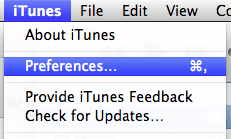
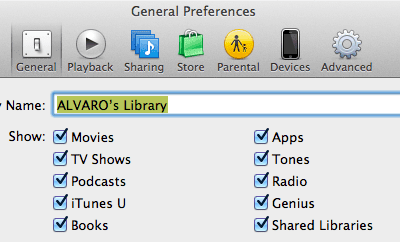
Dort, auf der Show Option sehen Sie alle verschiedenen Abschnitte, die der iTunes-Seitenleiste hinzugefügt oder daraus entfernt werden können. Aktivieren Sie einfach diejenigen, die Sie behalten möchten, und deaktivieren Sie diejenigen, die Sie aus der Seitenleiste entfernen möchten.
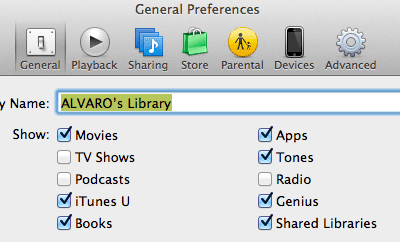
Wenn Sie fertig sind, klicken Sie auf OK und die iTunes-Seitenleiste wird Ihre Änderungen sofort widerspiegeln.
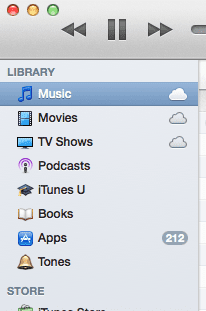
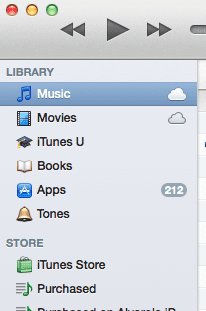
„Genaue“ doppelte Songs loswerden
Die Fähigkeit, Duplikate schnell und genau zu finden, ist eine sehr willkommene Funktion für jeden, der sie besitzt sogar eine mittelgroße Musiksammlung, da nur wenige doppelte Songs eine beträchtliche Menge an Speicherplatz einnehmen können geschätzter Festplattenspeicher. Glücklicherweise ist dies in iTunes recht einfach, und dennoch wissen viele Benutzer nicht einmal, dass es diese Option gibt.
Wichtiger Hinweis: Stellen Sie sicher, dass Sie dafür die neueste Version von iTunes ausführen, da das ursprüngliche iTunes 11 aus irgendeinem Grund die Funktion fehlt.
Um doppelte Dateien in iTunes anzuzeigen, gehen Sie zu der Anwendung Aussicht Option in der oberen Menüleiste und wählen Sie dort aus Doppelte Elemente anzeigen. Ihre iTunes-Mediathek zeigt dann alle Versionen der Dateien an, von denen sie glaubt, dass sie gleich sind.
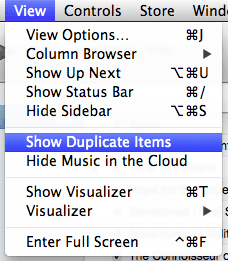
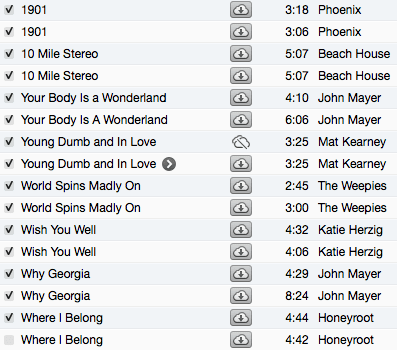
Diese Ansicht kann jedoch ein Problem darstellen, da einige Dateien möglicherweise nur im Namen gleich sind, aber möglicherweise ein anderes Format haben oder anders codiert sind. Wenn Sie genau die gleichen Dateien sehen möchten, gibt es hier einen kleinen Trick: Klicken Sie auf die Aussicht Menü, drücken Sie die MöglichkeitTaste auf Ihrer Tastatur und das Doppelte Elemente anzeigen Die Option ändert sich in Genaue doppelte Elemente anzeigen.
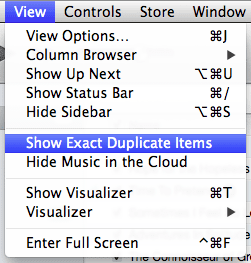
Dadurch werden Ihnen Dateien angezeigt, die in jeder Hinsicht gleich sind, sodass Sie sicher zuschlagen können Löschen auf jedes Duplikat und schicke es in den Papierkorb.
Hier haben Sie zwei einfache, aber sehr praktische Tipps, damit iTunes für Sie besser funktioniert. Wenn Sie andere wenig bekannte Möglichkeiten kennen, iTunes besser zu machen, zögern Sie nicht, sie in den Kommentaren unten zu teilen.
Zuletzt aktualisiert am 02. Februar 2022
Der obige Artikel kann Affiliate-Links enthalten, die Guiding Tech unterstützen. Dies beeinträchtigt jedoch nicht unsere redaktionelle Integrität. Die Inhalte bleiben unvoreingenommen und authentisch.